Reklāma
Galvenais televizora un filmu kolekcijas multivides servera dizains var būt izaicinājums. Kāda aparatūra jums jāizmanto, kāda operētājsistēma jāinstalē un kāda veida programmatūra jums jādarbina?
Tā vietā, lai tērētu laiku mēģinājumiem izlemt, šeit ir atbilde. Linux serveris, darbojas viss nepieciešamo multivides programmatūru, pateicoties Docker, var iestatīt mazāk nekā stundas laikā. Iesim cauri kā.
Kas ir dokotājs?
Tā vietā, lai datorā instalētu programmatūru tradicionālā veidā, Doksētājs ļauj tos palaist drošos konteineros.
Viņiem ir tāda pati fiziskā vide kā jūsu operētājsistēmai, taču tie darbojas neatkarīgi un atsevišķi jūsu galvenā sistēma, kas nozīmē, ka varat neuztraucoties izmēģināt un instalēt dažāda veida programmatūru konflikti.
Tā ir ideāla platforma jaunu lietojumprogrammu pārbaudei, īpaši serverī, kur viss slikts atjauninājums vai viena skripta maiņa var izraisīt visu neizdošanos. Docker arī īpaši palīdz paātrināt jaunu programmu instalēšanu apvienojumā ar DockSTARTer
, skripts multivides programmatūras konteineru instalēšanai un atjaunināšanai, izmantojot programmu Docker.Prasības uzstādīšanai
Lai izmantotu DockSTARTer (un Docker), jums būs jāsagatavo serveris. DockSTARTer var darboties jebkura veida mašīnās, kurās darbojas Linux, ieskaitot Aveņu Pi 7 veidi, kā iestatīt Raspberry Pi kā multivides serveriVai vēlaties instalēt Raspberry Pi multivides serveri? Vai nezināt, vai izvēlēties Kodi, Plex vai Emby? Lūk, kas jums jāzina. Lasīt vairāk , taču jums jāzina, ka kāda programmatūra nedarbosies uz ARM balstītu arhitektūru, piemēram, Pi, kas šeit varētu ierobežot jūsu potenciālu.
Lai gan nav nozīmes tam, kuru Linux distro jūs izvēlaties kā Docker, darbosies lielākajā daļā izplatījumu, DockSTARTer skripts nedarbojas ar Arch, tāpēc jūs nevarētu šajā nolūkā izmantot šo rokasgrāmatu. distro.
Ja vēlaties samazināt resursu izmantošanu, instalējiet jebkura izvēlētā disko servera vai bez galvas versijas. Tie būs pieejami bez darbvirsmas vides, un tiem būs mazāks resursu nospiedums.
Šī ir multivides servera instalācija, tāpēc multivides pārkodēšanai būs nepieciešams atbilstošs CPU, kas multividi no viena formāta pārveido citā, kuru multivides atskaņotāji pēc tam var atskaņot. Ja plānojat intensīvu izmantošanu, šeit būs noderīgs centrālais procesors, kas var tikt galā ar vairākām pārkodētām straumēm.
Šis ceļvedis no Plex, multivides straumēšanas programmatūrai, būtu jāpalīdz izdomāt, kāds procesors jums būs nepieciešams.
Jums būs nepieciešama arī pietiekama krātuves vieta, lai jūsu serveris varētu darboties arī kā DIY tīkla krātuve jūsu saturam, ja jums vēl nav NAS.
1. darbība: Git un Curl instalēšana
Lai instalētu Docker ar DockSTARTer, jums serverī būs jāatver termināļa logs vai izveidot savienojumu caur SSH. Vispirms jums būs jāinstalē divi programmatūras biti - Git un Curl. Git ir versiju kontroles programmatūra, kas ļauj izstrādātājiem koplietot programmatūru, savukārt Curl ļauj datu pārsūtīšanai no interneta.
Lai instalētu Debian balstītā OS (Debian, Ubuntu, Raspbian utt.):
sudo apt install curl gitLai instalētu Fedora:
sudo dnf install curl gitLai instalētu, izmantojot Yum:
sudo yum install curl git2. darbība: DockSTARTer instalēšana
Kad esat instalējis Curl and Git, varat turpināt instalēt DockSTARTer.
Doker instalēšanai ar DockSTARTer ir divas iespējas - varat instalēt, izmantojot DockSTARTer nodrošināto skriptu, vai arī veikt manuālu instalēšanu. Jebkurā gadījumā ir labi, bet tas ir atkarīgs no tā, cik paranojas jūs izvēlaties būt, instalējot programmatūru, izmantojot skriptu no interneta.
Instalācija ar skriptu
Lai palaistu DockSTARTer instalācijas skriptu, terminālī palaidiet šo:
bash -c "$ (čokurošanās -fsSL https://get.dockstarter.com)"Pēc pabeigšanas ierakstiet šo, lai atsāknētu:
sudo rebootManuāla uzstādīšana
Ja nevēlaties izmantot pievienoto instalēšanas skriptu, šīs komandas klonēs Git krātuvi, kurā ir DockSTARTer, un iestatīs to pirms atkārtotas sāknēšanas:
git klons https://github.com/GhostWriters/DockSTARTer "/home/${USER}/.docker" sudo bash /home/${USER}/.docker/main.sh -i. sudo reboot3. darbība: palaidiet DockSTARTer un atlasiet savas lietotnes
Kad ir instalēts DockSTARTer, tagad jūs varat sākt iestatīt Docker ar konteineriem. Sāciet ar mašīnrakstīšanu sudo ds jūsu terminālī, lai sāktu.
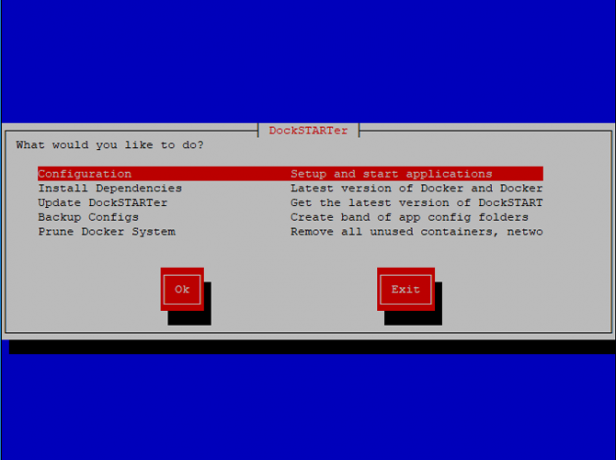
Lai sāktu Docker programmu instalēšanu, atlasiet Konfigurācija un pēc tam nospiediet taustiņu Enter Pilna iestatīšana. Pagaidiet, līdz skripts veic visas darbības, pirms jums tiek parādīts instalējamo lietotņu saraksts.
Katrai lietotnei blakus ir noderīgs apraksts, kas palīdzēs jums izvēlēties. Šeit jums būs jāapsver, kādas lietotnes jums būs vajadzīgas un kuras vēlaties saņemt uz jūsu servera. Vai jūs plānojat to izmantot tikai multivides straumēšanai, vai arī jūs meklējat programmatūru, kas var sakārtot multividi?

Lai palīdzētu jums izvēlēties, šeit ir dažas iespējas:
- Plex, vispusīgs multivides serveris
- Emby, alternatīva Plex
- Airsonic, mūzikas multivides serveris
- CouchPotato automātiskai filmu lejupielādei
- Deluge, BitTorrent klients
- Sonarr - automātiskai TV multivides lejupielādei
- HTPC pārvaldnieks, lai vienā informācijas panelī pārvaldītu noteiktas multivides lietotnes
Šis saraksts nav pilnīgs, tāpēc uzmanīgi apskatiet pieejamās lietotnes. Izmantojiet tastatūru uz augšu un uz leju, lai ritinātu, un nospiediet taustiņu, lai izvēlētos katru instalējamo lietotni.
Jums arī jāpārliecinās, ka esat izvēlējies divas citas lietotnes - Ouroboros un Portainer. Tie ir noderīgi Docker apkopei, kad esat pabeidzis lietot DockSTARTer. Ouroboros nodrošina jūsu konteineru lietotņu atjaunināšanu, savukārt Portainer palīdz pārraudzīt un konfigurēt Docker, izmantojot tīmekļa saskarni.
Kad esat gatavs turpināt, hit ievadiet.
4. darbība: konfigurējiet servera iestatījumus
Šajā nākamajā posmā būs jautājumi par pirmskonfigurāciju, atkarībā no izvēlētās lietotnes. Piemēram, ja izvēlaties instalēt Deluge BitTorrent klientu, jums būs jāapstiprina, kurus porta iestatījumus vēlaties izmantot.
Nospiediet taustiņu Enter, lai apstiprinātu katras lietotnes konfigurāciju (vai atlasiet Nē, ja vēlaties tos rediģēt).
Pēc dažām sākotnējām lietotnes konfigurēšanas stadijām varēsit mainīt datora laika joslu un resursdatora nosaukumu, kā arī dažas multivides satura noklusējuma atrašanās vietas. Izvēlieties Nē, ja vien neesat apmierināts ar noklusējuma iestatījumiem, un pēc tam nospiediet taustiņu Enter.
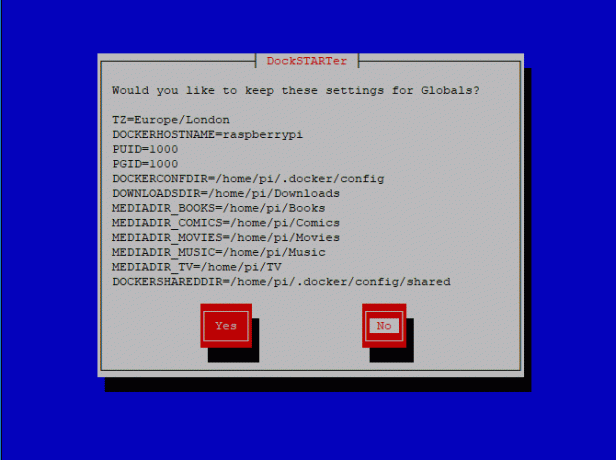
Pirmā opcija ļauj konfigurēt servera laika joslu. Ja sistēmas laika josla ir pareiza, izvēlieties Izmantojiet sistēmu šajā posmā vai atlasiet citu ar Ievadiet Jauns. Rediģējiet resursdatora nosaukumu šajā izvēlnē, izmantojot vai nu pašreizējo servera resursdatora nosaukumu (ja vēlaties, izvēlieties Izmantojiet sistēmu vēlreiz) vai atlasot Ievadiet Jauns.
Nākamajā izvēlnē jums tiek lūgts izvēlēties dažādus lietotāja ID un grupas ID; ieteicams atlasīt Izmantojiet sistēmu opcija šeit.
Pēc tam jums būs jāizvēlas pareiza mape Docker konfigurācijas failam. Ja vien jūs neplānojat to mainīt, izvēlieties Izmantojiet sistēmu. Nākamajā izvēlnē tiks jautāts, vai vēlaties iestatīt atļaujas savam Docker konfigurācijas failam, atlasiet Jā un nospiediet taustiņu Enter.
Tagad varat sākt rediģēt dažādu multivides mapju mapes. Jūs varat izvēlēties savu, bet, ja vēlaties, lai faili tiktu parādīti jūsu Linux lietotāja mājas direktorijā, atlasiet Izmantojiet sistēmu katram no tiem vai atlasiet Ievadiet Jauns pilnīgi jaunām vietām. Ja mapes neeksistē, DockSTARTer lūgs atļauju to izveidošanai, tāpēc nospiediet Jā un ievadiet.

Kad tas būs pabeigts, DockSTARTer apstiprinās izmaiņas jūsu Docker konfigurācijas failā. Pēdējā posmā tiks vaicāts, vai vēlaties izveidot galīgos konteinerus savām lietotnēm; atlasīt Jā un nospiediet taustiņu enter un gaidiet, kamēr process tiks pabeigts.
Lietotnes lejupielādēs un instalēs konteinera “smilšu kastēs”, kas izveidotas atbilstoši jūsu specifikācijām. Tas var aizņemt nedaudz laika atkarībā no jūsu izvēlētajām lietotnēm, servera resursiem un interneta savienojuma.
Kad tas būs pabeigts, jūsu lietotnes tiks instalētas un būs gatavas darboties Docker konteineros! Dažiem var būt nepieciešama papildu konfigurācija, piemēram, Emby, un konfigurēšanai tie var darboties ar tīmekļa lietotāja saskarni. Emby var konfigurēt, piemēram, apmeklējot YourServerIpAddress: 8096 izmantojot savu tīmekļa pārlūku.
Varat arī konfigurēt un uzraudzīt Docker instalēšanu, izmantojot Portainer. Izmantojiet savu tīmekļa pārlūku, lai apmeklētu YourServerIpAddress: 9000 kur vispirms izveidosit administrēšanas kontu. Izvēlieties lietotājvārdu un paroli, pēc tam nospiediet Izveidot lietotāju.
Linux Media Server, gatavs vienas stundas laikā
Docker novērš multivides servera instalēšanu Linux. Tā vietā, lai instalētu katru lietojumprogrammu atsevišķi, izmantojot DockSTARTer, varat instalēt Docker un visas citas konteineru lietotnes, kas jums vajadzīgas stundas laikā vai mazāk, atkarībā no tā, cik ātrs ir jūsu serveris (un pieņemot, ka tas jau ir iepriekš uzbūvēts).
Protams, nav jēgas izmantot multivides serveri, ja nav atbilstoša multivides atskaņotāja (vai atskaņotāju!). Veidojiet multivides atskaņotāju, izmantojot šie Linux multivides centra distros 7 satriecoši Linux Media Center Distros jūsu HTPCLinux piedāvā labāku HTPC nekā Windows. Vai vēlaties izveidot savu Linux mājas kinozāli? Izmantojiet kādu no šiem Linux multivides centra distros. Lasīt vairāk un pārvērtiet savas mājas par visaugstāko multivides atskaņošanas spēkstaciju.
Bens ir Apvienotajā Karalistē bāzēts tehnoloģiju rakstnieks, kurš aizraujas ar sīkrīkiem, spēlēm un vispārēju geekiness. Kad viņš nav aizņemts rakstīt vai domāt par tehnoloģijām, viņš studē maģistra grādu skaitļošanas un IT jomā.

